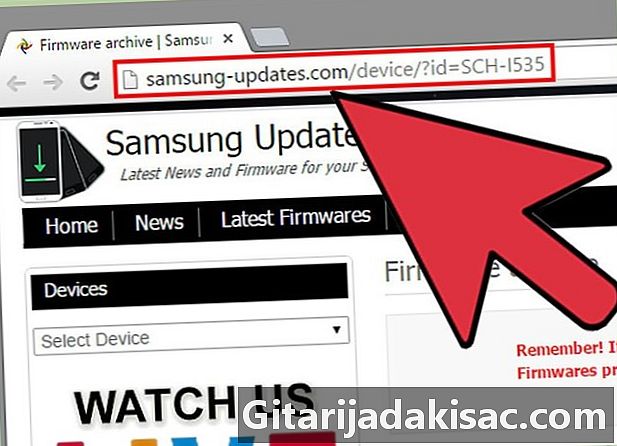
Tartalom
- szakaszában
- 1. módszer Távolítsa el a Verizon Galaxy S3 gyökérját
- 2. módszer Távolítsa el a Galaxy S3 gyökérját az AT & T, a T-Mobile és az S eszközről
A gyökér eltávolítása a Samsung Galaxy S3 készülékről hasznos lehet, ha visszaállítani kívánja az eszköz gyári beállításait vagy firmware-jét, vagy ha sikeresen blokkolta az eszköz normál működését. Távolítsa el a Samsung Galaxy S3 gyökérját egy Windows operációs rendszert használó számítógép segítségével, és letöltheti a szükséges harmadik féltől származó programokat.
szakaszában
1. módszer Távolítsa el a Verizon Galaxy S3 gyökérját
- Menj a Unlockr webhely.
-

Kattintson az "Odin" linkre, amely a "Szükséges fájlok letöltése" szakaszban található. -
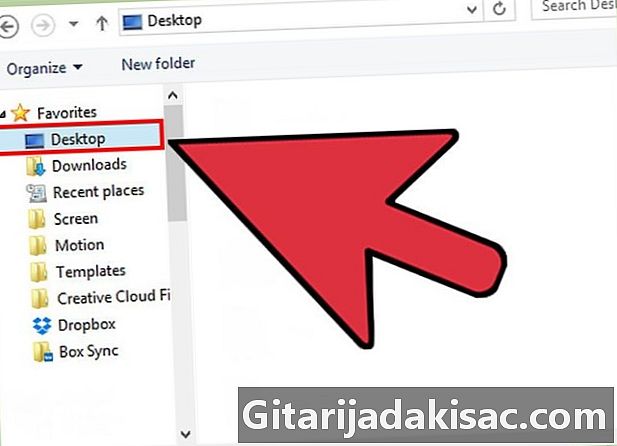
Mentse az Odin fájlt a számítógépére. -
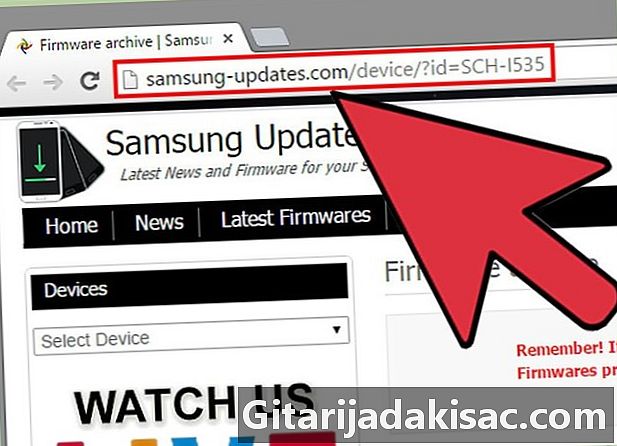
Lépjen a Samsung Updates webhelyre: http://samsung-updates.com/device/?id=SCH-I535. -

Kattintson a jobb oldalon található "Letöltés" linkre, amely megfelel a Galaxy S3 firmware verziójának letöltéséhez.- Ha nem biztos benne, hogy melyik firmware verziót szeretné letölteni, akkor lépjen a Galaxy S3 "Beállítások" pontjára, majd görgessen lefelé, és kattintson a "Névjegy telefonra" elemre a gyártási szám megtalálásához.
-
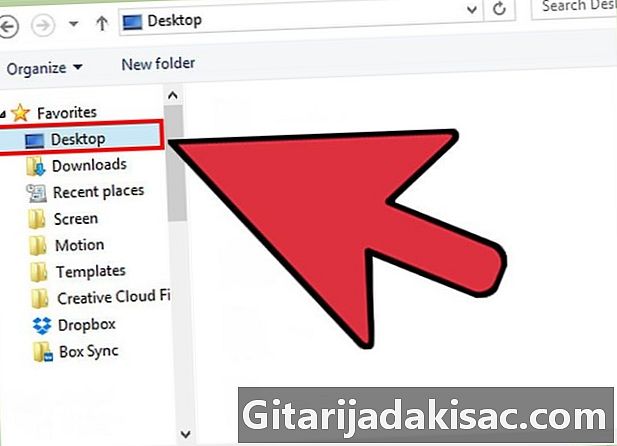
Mentse az eredeti firmware-t az asztalra. -

Lépjen az asztalra, és kattintson a jobb gombbal az eredeti firmware (tömörített) fájljára. -
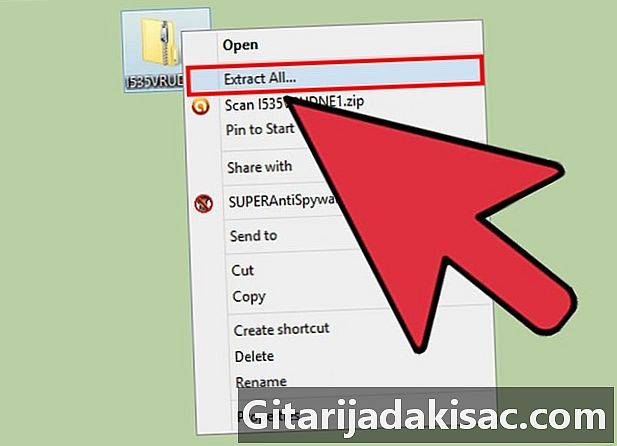
A firmware fájlok megnyitásához és kibontásához válassza az „Extract Here” lehetőséget. -

Kattintson a jobb gombbal az Odin fájlra és válassza az "Extract Here" menüpontot. -
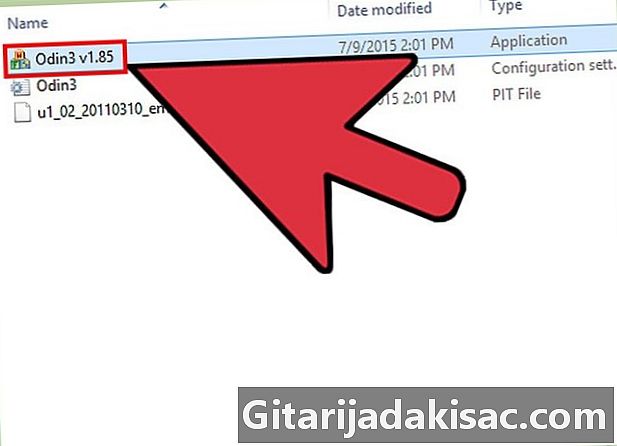
Kattintson duplán az "Odin.exe" fájlra a szoftver megnyitásához és indításához. -
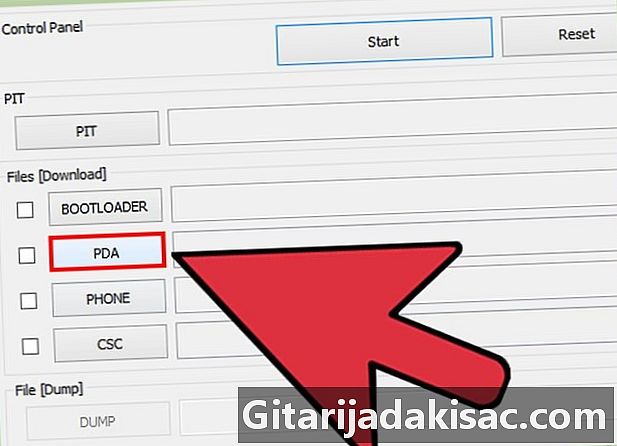
Kattintson a "PDA" -ra, majd válassza ki az eredeti firmware-fájlt, amelyet korábban az asztalra ment. -
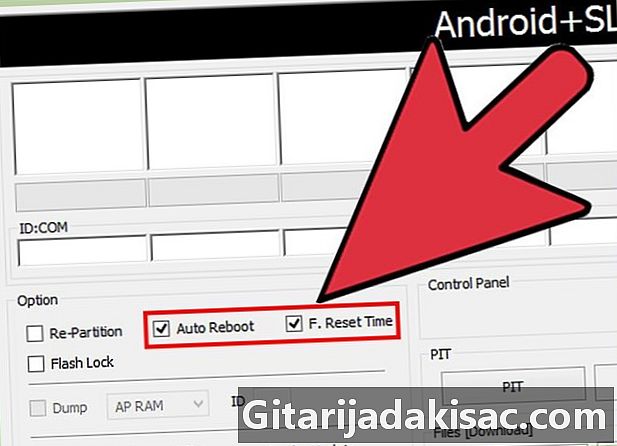
Szüntesse meg az "Újrapartíció" jelölés jelölését Odinban, majd jelölje be az "Automatikus újraindítás" és az "F. Idő visszaállítása «. -
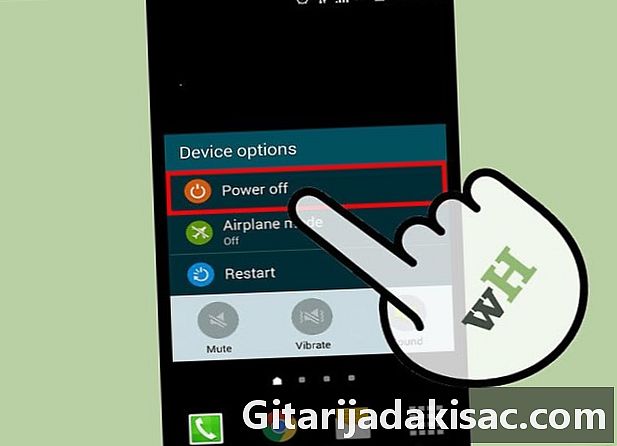
Kapcsolja ki a Samsung Galaxy S3 készüléket. - Nyomja meg és tartsa lenyomva a Hangerő -, az Otthon és a Bekapcsoló gombot, amíg egy figyelmeztető képernyő meg nem jelenik.
- Nyomja meg a Hangerő + gombot. A Galaxy S3 „Letöltés” módba kerül.
-
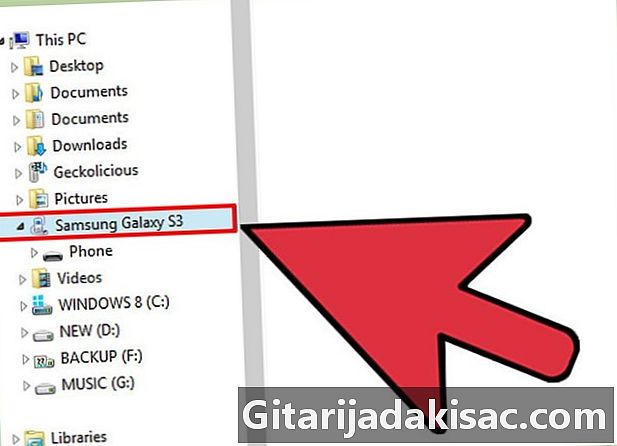
Csatlakoztassa a Galaxy S3 készüléket számítógépéhez USB kábellel. -

Kattintson az Odin "Start" gombjára. A szoftver elkezdi az eredeti firmware betöltése a készülékre. -
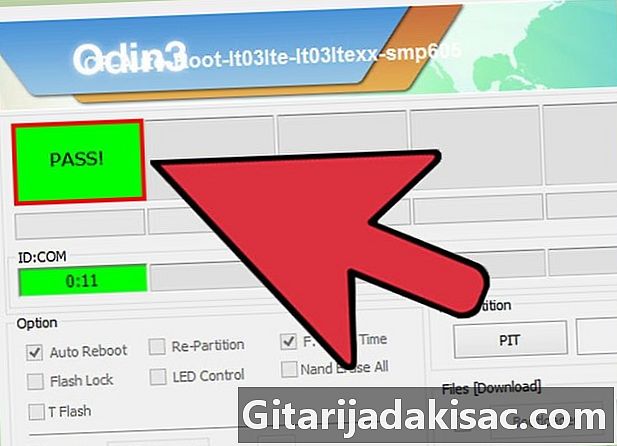
Várjon, amíg Odin eltávolítja a gyökérnököt az eszközről. A Samsung Galaxy S3 újraindul, amint a folyamat befejeződik. - Válasszuk le a Galaxy S3 készüléket a számítógépről. A készülék visszaáll az eredeti gyári beállításokra és firmware-re.
2. módszer Távolítsa el a Galaxy S3 gyökérját az AT & T, a T-Mobile és az S eszközről
-

Kattintson a következő linkre az Odin3 szoftver letöltéséhez: http://forum.xda-developers.com/attachment.php?attachmentid=1149798&d=1340446074 -

Mentse az Odin szoftvert a számítógép asztalára. - Kattintson annak a vezeték nélküli szolgáltatónak a linkjére, aki a Samsung Galaxy S3 készülékkel látta el az eszköz eredeti firmware letöltését:
- AT & T: http://www.mediafire.com/?crhj889aj2tricz
- T-Mobile: http://www.mediafire.com/?i8ulpdcq4t9go41
- S: http://www.mediafire.com/?46fwjutr74j3v6a
-
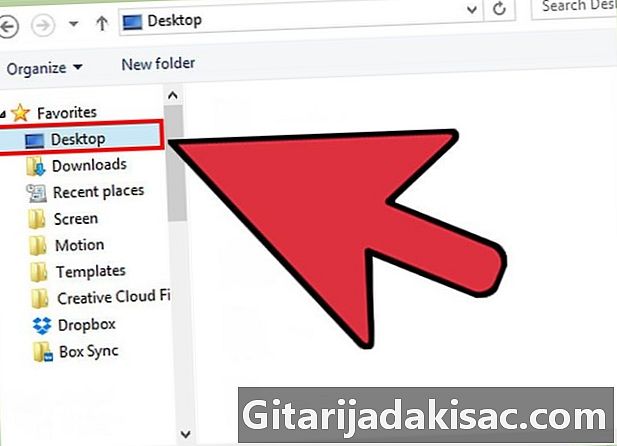
Mentse el a fájlt az asztalra anélkül, hogy kibontaná. -

Kattintson duplán az "Odin.exe" fájlra a szoftver megnyitásához és indításához. -
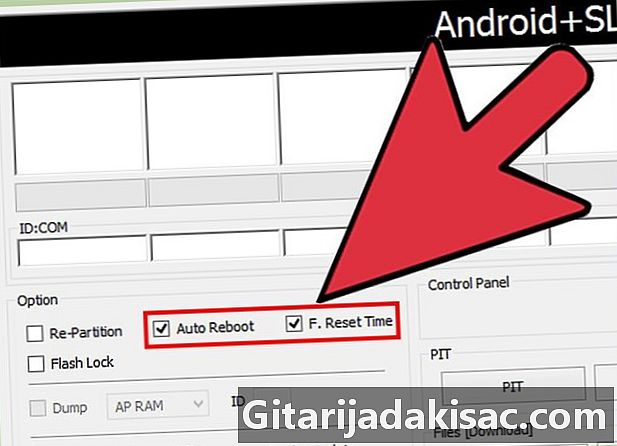
Szüntesse meg az "Újrapartíció" jelölés jelölését Odinban, majd jelölje be az "Automatikus újraindítás" és az "F. Idő visszaállítása «. -

Kapcsolja ki a Samsung Galaxy S3 készüléket. - Nyomja meg és tartsa lenyomva a Hangerő -, az Otthon és a Bekapcsoló gombot, amíg meg nem jelenik a beszélgetési képernyő.
- Nyomja meg a Hangerő + gombot. A Galaxy S3 „Letöltés” módba kerül.
-

Csatlakoztassa a Galaxy S3 készüléket számítógépéhez USB kábellel. -

Kattintson a "PDA" gombra, majd keresse meg és válassza ki az operátor számára letöltött eredeti firmware-hez társított ".tar" fájlt. -
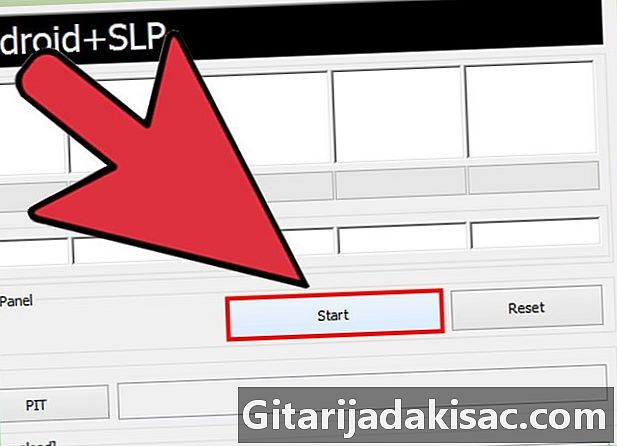
Kattintson a "Start" gombra. Odin megkezdi a gyökér eltávolítását és az eredeti firmware telepítését az eszközére. -

Várja meg, amíg Odin eltávolítja a készülék gyökérzetét. A Samsung Galaxy S3 újraindul, amikor a gyökér eltávolítási folyamata befejeződött. - Válasszuk le a Galaxy S3 készüléket a számítógépről. Az eszköz visszaáll a gyári értékekre, és használatra kész.

- Távolítsa el a Samsung Galaxy S3 gyökérzetét, ha azt tervezi, hogy garanciavállalás alatt visszaadja eszközt a gyártónak cseréhez vagy javításhoz, vagy ha újra szeretné kezdeni a készülék gyökérzetét. Az eszköz gyökerének eltávolítása segíthet javítani azokat a problémákat is, amelyek előfordulhattak, amikor az eszköz első gyökérítése megpróbálkozott.